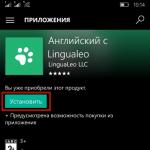Πώς να εγκαταστήσετε τα windows 7 σε ένα μόντεμ. Σύνδεση μόντεμ στα Windows. Πώς να ρυθμίσετε ένα μόντεμ ADSL σε λειτουργία δρομολογητή
Εάν αντιμετωπίζετε προβλήματα - το μόντεμ δεν είναι εγκατεστημένο, δεν λειτουργεί ή δεν συνδέεται, τότε είναι καλύτερο να ξεκινήσετε τα διαγνωστικά από την αρχή. Πρέπει να ανοίξετε τη διαχείριση συσκευών και να δείτε εάν υπάρχει μόντεμ στη λίστα των συσκευών και επίσης να ελέγξετε πώς λειτουργεί. Η Διαχείριση Συσκευών μπορεί να ανοίξει μέσω του Πίνακα Ελέγχου - Σύστημα:

Υπάρχει όμως και πιο σύντομος δρόμος. Πρέπει να πατήσετε τα κουμπιά Windows + R στο πληκτρολόγιο και να εισαγάγετε "devmgmt.msc" στο παράθυρο που ανοίγει και κάντε κλικ στο "OK":

Στη διαχείριση συσκευών, πρέπει να βρείτε και να ανοίξετε το στοιχείο "Μόντεμ":

Σε αυτήν την εικόνα, το μόντεμ Huawei, μπορεί να έχετε ένα μόντεμ από άλλη εταιρεία, αλλά αυτό δεν αλλάζει την ουσία του θέματος.
Το μόντεμ δεν βρίσκεται στη λίστα συσκευών
Εάν το μόντεμ δεν βρίσκεται στη λίστα συσκευών, τότε:
- δεν είναι συνδεδεμένο στην υποδοχή USB.
- Δεν έχουν εγκατασταθεί προγράμματα οδήγησης μόντεμ.
- μόντεμ πέθανε?
- Η υποδοχή USB δεν λειτουργεί.
- Αποτυχία προγράμματος οδήγησης USB.
Σημείωση. Εάν το μόντεμ δεν βρίσκεται στη λίστα συσκευών, ελέγξτε αν υπάρχουν άγνωστες συσκευές στη λίστα - επισημαίνονται με ερωτηματικό. Μια αναγνωρισμένη αλλά μη συνδεδεμένη συσκευή μπορεί επίσης να επισημανθεί με ένα σύμβολο (κίτρινο τρίγωνο). Για παράδειγμα, το μόντεμ μπορεί να βρίσκεται στον κλάδο "USB bus controllers" ως "composite USB device".
Εάν δεν υπάρχει μόντεμ στη λίστα, δεν υπάρχουν άγνωστες συσκευές, δεν υπάρχουν απενεργοποιημένες συσκευές, τότε πρέπει να ελέγξετε πώς είναι συνδεδεμένο στην υποδοχή USB, αλλά είναι καλύτερα να το τραβήξετε έξω και να το συνδέσετε ξανά, μπορείτε σε άλλη υποδοχή USB. Κοιτάξτε την ένδειξη του μόντεμ, εάν η ένδειξη του μόντεμ αναβοσβήνει, τότε το μόντεμ μάλλον είναι ζωντανό και λειτουργεί κανονικά. Δείτε στο διαβατήριο για το μόντεμ σας, πώς πρέπει να ανάβει η ένδειξη εάν το μόντεμ έχει συνδεθεί στο δίκτυο ενός παρόχου κινητής τηλεφωνίας. Το γεγονός είναι ότι το μόντεμ συνδέεται με το κυψελοειδές δίκτυο του χειριστή μετά την παροχή ρεύματος σε αυτό. Εάν η ένδειξη δείχνει ότι το μόντεμ έχει συνδεθεί στο δίκτυο του χειριστή, τότε το πρόβλημα είναι λογισμικό και μπορεί να σχετίζεται με προγράμματα οδήγησης ή Windows.
Για παράδειγμα, η ένδειξη των μόντεμ Huawei είναι η εξής:
- κόκκινο αναβοσβήνει - είτε δεν είναι συνδεδεμένο στο δίκτυο του χειριστή είτε συνδέεται μέσω του πρωτοκόλλου GSM (2G).
- μπλε αναβοσβήνει — συνδέεται μέσω πρωτοκόλλου WCDMA (3G).
Εάν η ένδειξη δείχνει ότι το μόντεμ λειτουργεί, εγκαταστήστε ή επανεγκαταστήστε το πρόγραμμα οδήγησης του μόντεμ.
Εάν το πρόγραμμα οδήγησης είναι εγκατεστημένο, αλλά το μόντεμ δεν ανιχνεύεται ή ανιχνεύεται, αλλά επισημαίνεται με ένα τρίγωνο (απενεργοποιημένο), τότε ελέγξτε εάν έχετε εγκαταστήσει μια έκδοση 64-bit των Windows και εάν το πρόγραμμα οδήγησης είναι εγκατεστημένο για την έκδοση 32-bit.
Εάν το μόντεμ λειτούργησε, αλλά μετά σταμάτησε, για παράδειγμα, κατά την έξοδο από τη λειτουργία Αδρανοποίησης και ταυτόχρονα είναι ορατό στη λίστα των συσκευών ως "σύνθετη συσκευή USB", τότε μπορείτε να προσπαθήσετε να το βγάλετε και να το συνδέσετε ξανά και αν δεν σας βοηθήσει, κάντε επανεκκίνηση των Windows.
Το μόντεμ βρίσκεται στη λίστα συσκευών
Εάν το μόντεμ βρίσκεται στη λίστα συσκευών, τότε μπορείτε να προχωρήσετε στο επόμενο διαγνωστικό βήμα. Επιλέξτε το μόντεμ και κάντε δεξί κλικ και, στη συνέχεια, επιλέξτε "Ιδιότητες" από το μενού. Στο παράθυρο Ιδιότητες μόντεμ, ανοίξτε την καρτέλα Διαγνωστικά:

και κάντε κλικ στο κουμπί Query Modem. Ως αποτέλεσμα, θα πρέπει να εμφανιστεί το ακόλουθο κείμενο:

Εάν δεν υπάρχει τέτοιο κείμενο, τότε το μόντεμ δεν λειτουργεί σωστά. ίσως είναι απενεργοποιημένο από το σύστημα λόγω λανθασμένων προγραμμάτων οδήγησης ή διένεξης με άλλη συσκευή. Επίσης, σε αυτό το παράθυρο, ελέγξτε την καρτέλα "Προηγμένες ρυθμίσεις επικοινωνίας":

Ίσως έχει εισαχθεί μια λανθασμένη συμβολοσειρά αρχικοποίησης, η οποία δεν επιτρέπει στο μόντεμ να λειτουργήσει σωστά. Αυτή η γραμμή πρέπει να είναι κενή εάν συνδέεστε μέσω του προγράμματος του ISP σας (για παράδειγμα MTS Connect), και εάν συνδέεστε απευθείας μέσω των εργαλείων των Windows, θα πρέπει να περιέχει μια συμβολοσειρά που είναι σωστή για τον πάροχο σας. Το σχήμα δείχνει τη σωστή γραμμή για τον πάροχο MTS.
Για τη Beeline θα είναι AT+CGDCONT=1"IP","internet.beeline.ru".
Για το Megafon AT+CGDCONT=1"IP","internet".
Το μόντεμ διαγιγνώσκεται στη λίστα συσκευών
Εάν, κατά την ψηφοφορία του μόντεμ, απαντήσει σωστά, τότε μπορείτε να προχωρήσετε στο επόμενο διαγνωστικό βήμα. Πρέπει να ελέγξετε τις ρυθμίσεις σύνδεσης δικτύου. Για να το κάνετε αυτό, ανοίξτε τον Πίνακα Ελέγχου και βρείτε και ανοίξτε τις "Συνδέσεις δικτύου" σε αυτόν. Ή πιο εύκολο - Windows + R και στο παράθυρο που ανοίγει, πληκτρολογήστε " ncpa.cplκαι κάντε κλικ στο OK. Και στις δύο περιπτώσεις, ο φάκελος συνδέσεων δικτύου θα ανοίξει.

Σημείωση. Για τα Windows Vista / 7, η διαδρομή προς το φάκελο είναι "Κέντρο ελέγχου δικτύου" και υπάρχει ένας σύνδεσμος "Ιδιότητες προσαρμογέα".
Βρείτε την επιθυμητή σύνδεση, επιλέξτε την και κάντε δεξί κλικ και, στη συνέχεια, επιλέξτε "Ιδιότητες" από το μενού. Στο παράθυρο "Ιδιότητες" - στην καρτέλα "Γενικά", ελέγξτε ότι η σύνδεση σχετίζεται με το μόντεμ σας:


Επιλέξτε το και κάντε κλικ στο κουμπί Ιδιότητες. Δεν πρέπει να γράφεται τίποτα εκεί:

Εάν όλα είναι έτσι, τότε κλείστε όλα τα ανοιχτά παράθυρα και προσπαθήστε να συνδεθείτε.
- Δεν έχει δημιουργηθεί σύνδεση στο Διαδίκτυο. Αυτό δημιουργεί ένα σφάλμα με το κείμενο και έναν αριθμό.
- Έχει δημιουργηθεί σύνδεση στο Διαδίκτυο, αλλά τίποτα δεν λειτουργεί πραγματικά. Το πρόγραμμα περιήγησης δεν ανοίγει σελίδες, το πρόγραμμα αλληλογραφίας δεν λαμβάνει αλληλογραφία.
Εάν η σύνδεση στο Διαδίκτυο δεν έχει δημιουργηθεί, τότε σημειώστε το κείμενο του σφάλματος και τον αριθμό σφάλματος και, στη συνέχεια, καλέστε τον παροχέα σας καλώντας την τεχνική υποστήριξη (ή καλώντας το τηλεφωνικό κέντρο).
- Για το MTS, αυτός είναι ο αριθμός 0890 ή 8-800-333-0890.
- Για Beeline 0611 και 8-800-700-8000.
- Για Megafon 8-800-333-05-00.
Για παράδειγμα, το πιο συνηθισμένο σφάλμα στα μόντεμ USB είναι το Νο. 619. Κατά κανόνα, ένα τέτοιο σφάλμα σημαίνει ότι δεν υπάρχουν αρκετά χρήματα στον λογαριασμό σας και η πρόσβαση στο Διαδίκτυο είναι αποκλεισμένη για εσάς. Πιο σπάνια, αυτό το σφάλμα σημαίνει ότι υπάρχουν τεχνικά προβλήματα στα κανάλια του παρόχου σας, συνήθως είναι προσωρινά.
Εάν η σύνδεση έχει δημιουργηθεί αλλά δεν λειτουργούν προγράμματα Διαδικτύου, τότε σε αυτήν την περίπτωση πρέπει να εξετάσετε τις παραμέτρους της σύνδεσης στο Διαδίκτυο. Πρέπει να πατήσετε τα κουμπιά Windows + R στο πληκτρολόγιο και να εισαγάγετε "" στο παράθυρο που ανοίγει:

Στο παράθυρο που ανοίγει, πληκτρολογήστε την εντολή "ipconfig / all":

και πατήστε Enter. Στις πληροφορίες που θα εκδώσει η εντολή, πρέπει να βρείτε το μπλοκ που σχετίζεται με τον προσαρμογέα PPP:

Εάν δεν υπάρχουν τέτοιες καταχωρήσεις, αυτό σημαίνει ότι το μόντεμ σας δεν έχει λάβει ρυθμίσεις δικτύου από τον πάροχο, ωστόσο, η λήψη τέτοιων ρυθμίσεων δεν εγγυάται τη σωστή λειτουργία της σύνδεσης. Με αυτά τα δεδομένα, καλέστε τον πάροχο σας στο τηλέφωνο τεχνικής υποστήριξης και μάθετε ποιο μπορεί να είναι το πρόβλημα.
Ή μπορείτε να συνεχίσετε την αυτοδιάγνωση. Στο ίδιο παράθυρο, εισάγετε την εντολή " ping xxx.xxx.xxx.xxx» όπου αντί για x βάλτε τη διεύθυνση του διακομιστή DNS σας:

Το σωστό αποτέλεσμα πρέπει να είναι όπως στην παραπάνω εικόνα. Αν όμως το αποτέλεσμα είναι αυτό:

Αυτό σημαίνει ότι η σύνδεση δεν δημιουργήθηκε σωστά - τα πακέτα από τον υπολογιστή σας δεν φτάνουν στον διακομιστή DNS. Σε αυτήν την περίπτωση, προσπαθήστε να κάνετε ping στους διακομιστές WINS, εάν αναφέρονται στη λίστα, ή στην "προεπιλεγμένη πύλη" εάν υπάρχει διαφορετική διεύθυνση από τη διεύθυνση του υπολογιστή σας.
Εάν εντοπιστούν σφάλματα στη διέλευση των πακέτων δικτύου, τότε αυτό συμβαίνει επειδή:
- Προβλήματα στο δίκτυο του παρόχου, επομένως καλέστε πρώτα την τεχνική υποστήριξη του παρόχου σας.
- Έχετε εγκαταστήσει κάποιο είδος προγράμματος που αποκλείει μέρος της κίνησης δικτύου στο πρωτόκολλο TCP / IP, UDP, ICMP, όπως ένα τείχος προστασίας ή ένα πρόγραμμα προστασίας από ιούς. Ελέγξτε όλα τα προγράμματα που εκτελούνται.
- Οι ρυθμίσεις της στοίβας πρωτοκόλλου δικτύου των Windows έχουν παραβιαστεί. Οι ρυθμίσεις στοίβας πρωτοκόλλου δικτύου μπορούν να επαναφερθούν στην προεπιλεγμένη κατάσταση με την εντολή " netsh int ip επαναφορά c:\resetlog.txt» ή το πρόγραμμα WinsockFix.
Εάν το ping στους διακομιστές DNS πάει καλά, τότε μπορείτε να ελέγξετε τη σύνδεση κάνοντας ping στο όνομα της τοποθεσίας (για παράδειγμα, yandex.ru):

Εάν οι ιστότοποι δεν γίνονται ping με το όνομά τους, αλλά γίνονται ping από τη διεύθυνση IP, αυτό θα μπορούσε να σημαίνει:
- ένα πρόβλημα με τους διακομιστές DNS του ISP σας.
- Κάποιο πρόγραμμα στον υπολογιστή σας μπλοκάρει τη θύρα UDP 53.
Μπορείτε να εξαιρέσετε τους διακομιστές DNS του ISP σας καθορίζοντας εναλλακτικούς διακομιστές DNS. Αυτό γίνεται στις ιδιότητες της σύνδεσης και στη συνέχεια στις ιδιότητες του πρωτοκόλλου "TCP / IP" (πάνω σε αυτό το άρθρο είναι γραμμένο για τη μικροεφαρμογή "Ιδιότητες σύνδεσης").
Εάν οι ιστότοποι δεν γίνονται ping με το όνομα ακόμη και με άλλους διακομιστές DNS, τότε πρέπει να ασχοληθείτε με τα προγράμματα που εκτελούνται στον υπολογιστή σας.
Η κατάσταση όταν το μόντεμ δημιουργεί μια σύνδεση, αλλά το Διαδίκτυο δεν λειτουργεί (οι ιστότοποι δεν ανοίγουν, το Skype δεν λειτουργεί κ.λπ.), είναι η πιο "λάσπη" - είναι δύσκολο να προσδιοριστεί η πηγή του προβλήματος. Θα μπορούσε να είναι:
- Πρόβλημα δικτύου ISP.
- Κάποιο είδος προγράμματος που μπλοκάρει μέρος της κίνησης ή όλη την κίνηση στα πρωτόκολλα δικτύου.
- Αποτυχία της στοίβας πρωτοκόλλου δικτύου του λειτουργικού συστήματος.
Σε αυτή την περίπτωση, πρέπει να προχωρήσετε βήμα προς βήμα, εξαλείφοντας τη μία πιθανότητα μετά την άλλη. Για παράδειγμα, προσπαθήστε να συνδεθείτε μέσω άλλου χειριστή. Ανοίξτε μια λίστα με διεργασίες που εκτελούνται και «σκοτώστε» όλες τις ύποπτες. Και ούτω καθεξής.
Εάν χρειάζεστε σπίτι, θήκη ή φορητό υπολογιστή, επικοινωνήστε μαζί μας, σίγουρα θα σας βοηθήσουμε!
Φυσικά, ένας φορητός υπολογιστής χωρίς δυνατότητα πρόσβασης στο Διαδίκτυο μέσω σύνδεσης USB εξακολουθεί να είναι χρήσιμος, ειδικά δεδομένης της παρουσίας ενός οικιακού δρομολογητή Wi-Fi και της δυνατότητας σύνδεσης σύνδεσης στο Διαδίκτυο σε πολλά σημεία της πόλης. Ωστόσο, τι γίνεται αν πρέπει να βρίσκεστε εκτός πόλης, αλλά το Διαδίκτυο θα εξακολουθεί να χρειάζεται εκεί; Για τέτοιες περιπτώσεις χρειάζεται μόντεμ.
Πρώτα απ 'όλα, πρέπει να συνδέσετε το μόντεμ σε μια δωρεάν θύρα USB του φορητού υπολογιστή σας. Μετά από αυτό, θα ξεκινήσει αυτόματα η εγκατάσταση του απαραίτητου λογισμικού για τη σωστή λειτουργία της σύνδεσης στο Διαδίκτυο στον φορητό υπολογιστή. Όταν εγκατασταθεί το λογισμικό, μια ειδοποίηση στη γραμμή εργασιών υποδεικνύει ότι έχει συνδεθεί μια νέα συσκευή, ενώ ταυτόχρονα με αυτό το μήνυμα θα ανοίξει ένα παράθυρο αυτόματης εκτέλεσης, στο οποίο πρέπει να επιλέξετε Autorun για να ξεκινήσει η εγκατάσταση των προγραμμάτων οδήγησης.

Στην περίπτωση ενός αναδυόμενου πλαισίου διαλόγου του συστήματος ελέγχου λογαριασμού χρήστη, θα πρέπει επίσης να συνεχίσετε την εγκατάσταση του λογισμικού σε αυτό καταφατικά. Όταν ολοκληρωθεί αυτή η ενέργεια, θα εμφανιστεί ένα παράθυρο που σας ζητά να επιλέξετε τη γλώσσα που θα χρησιμοποιηθεί κατά την εγκατάσταση του προγράμματος.

Όταν επιλεγεί η γλώσσα, θα εμφανιστεί το παράθυρο διαλόγου του οδηγού εγκατάστασης. Όπως πάντα, κατά την εγκατάσταση πρόσθετου λογισμικού, θα εμφανιστεί μια στήλη με ένα μήνυμα άδειας χρήσης, η οποία θα πρέπει επίσης να γίνει αποδεκτή. Στη συνέχεια, το μόνο που χρειάζεται είναι να επιλέξετε τον φάκελο στον οποίο θα εγκατασταθεί αυτό το λογισμικό.

Διόρθωση πιθανών προβλημάτων κατά τη σύνδεση μόντεμ σε φορητό υπολογιστή
Σε μια σημείωση!Εάν όλα τα προηγούμενα βήματα εκτελέστηκαν σωστά, τότε η σύνδεση στο Internet θα ξεκινήσει αυτόματα μετά την ολοκλήρωση της εγκατάστασης.
Ωστόσο, τι θα γινόταν αν αυτό δεν συνέβαινε; Φυσικά, μπορείτε να ακολουθήσετε το μονοπάτι της ελάχιστης αντίστασης και να καλέσετε τον οδηγό, αλλά παρόλα αυτά, εάν γνωρίζετε κάποια διαδικασία που θα μπορούσε να διορθώσει αυτό το πρόβλημα με τη σύνδεση, δεν απαιτείται να καλέσετε έναν ειδικό. Εάν η σύνδεση δεν δημιουργήθηκε αυτόματα, τότε πρέπει να εκτελέσετε τα ακόλουθα βήματα:
- μεταβείτε στις "Συνδέσεις δικτύου"
- κάντε κλικ στο "Δημιουργία νέας σύνδεσης".
- μετά την εκκίνηση του προγράμματος που δημιουργεί συνδέσεις, πρέπει να επιλέξετε το στοιχείο "Σύνδεση στο Διαδίκτυο" από την προτεινόμενη λίστα.
- τότε πρέπει να επιλέξετε μόνοι σας το στοιχείο ρύθμισης σύνδεσης (με μη αυτόματο τρόπο).
- χρησιμοποιώντας ένα μόντεμ, στο επόμενο στάδιο των ρυθμίσεων, επιλέξτε το στοιχείο που σχετίζεται άμεσα με τη συσκευή, το οποίο είναι σαφές από το όνομα.
- τότε το πρόγραμμα θα προσφερθεί να δώσει ένα όνομα στη νέα σύνδεση και, στη συνέχεια, ανατρέχοντας στον πίνακα πρόσβασης στο Διαδίκτυο, θα βλέπετε πάντα το όνομα που έχετε δώσει.
- το επόμενο βήμα θα είναι να υποδείξετε τον αριθμό τηλεφώνου που παρέχεται από τον πάροχο για σωστή σύνδεση στο Διαδίκτυο.
- ο πάροχος παρέχει επίσης όνομα χρήστη και κωδικό πρόσβασης, τα οποία πρέπει να εισαχθούν στη συνέχεια.
- Τα πλαίσια ελέγχου μπροστά από τα στοιχεία σχετικά με τη σύνδεση από προεπιλογή και τη χρήση δεδομένων εγγραφής θα πρέπει επίσης να παραμείνουν στη συνέχεια, διαφορετικά θα δημιουργηθούν προβλήματα κατά τις επόμενες συνδέσεις.
- εκτός από τα παραπάνω, για ευκολία πρόσβασης, θα πρέπει να δημιουργήσετε μια συντόμευση για τη σύνδεση στην επιφάνεια εργασίας.


Εάν όλα τα βήματα εκτελέστηκαν σωστά, θα εμφανιστεί μια ένδειξη στην περιοχή ειδοποιήσεων της γραμμής εργασιών, η οποία θα σηματοδοτήσει την επιτυχή λειτουργία της νέας σύνδεσης, την οποία ονομάσατε όπως θέλετε.
Ενημέρωση προγραμμάτων οδήγησης μόντεμ
Εάν η σύνδεση στο Διαδίκτυο μέσω μόντεμ, την οποία δημιουργήσατε με επιτυχία κατά τη διάρκεια των προηγούμενων παραγράφων, σταματήσει ξαφνικά, μην βιαστείτε να τρέξετε για ένα νέο μόντεμ. Αυτό το πρόβλημα μπορεί να λυθεί με την ενημέρωση των προγραμμάτων οδήγησης του μόντεμ. Και αυτό γίνεται ως εξής:
- στον "Πίνακα Ελέγχου" επιλέξτε "Διαχείριση Συσκευών".
- αφαιρέστε τα στοιχεία του λογισμικού του μόντεμ, μετά από την οποία πρέπει να επανεκκινηθεί ο φορητός υπολογιστής και το μόντεμ επανασυνδεθεί.
- Εάν η ενημέρωση του προγράμματος οδήγησης δεν ξεκίνησε κατά τα προηγούμενα βήματα, θα πρέπει να επισκεφτείτε ξανά τη "Διαχείριση Συσκευών", όπου στο στοιχείο "Ιδιότητες" μπορείτε να ενημερώσετε μη αυτόματα τα προγράμματα οδήγησης.

Πώς να επιλέξετε το σωστό μόντεμ 3G για φορητό υπολογιστή
Συμβατικά, όλα τα μόντεμ χωρίς εξαίρεση μπορούν να χωριστούν σε δύο ομάδες ανάλογα με τη μέγιστη υποστηριζόμενη ταχύτητα:
- έως 3,6 Mbps.
- έως 7,2 Mbps.
Σε αυτή τη βάση, αξίζει να διαιρέσουμε αυτά τα μόντεμ, τα οποία θα συζητήσουμε παρακάτω. Αυτό θα μειώσει σημαντικά τον κύκλο της επιλογής σας, γιατί θα σας επιτρέψει να εξορθολογίσετε όλες τις πιθανές επιλογές.
| Έως 3,6 Mbps | Έως 7,2 Mbps |
|---|---|
| Huawei E160G | Novatel X950 |
| Asus T-500 | Novatel MC990D |
| Samsung Z810 | Huawei E169G |
| Huawei E220 | BandLuxe 120 |

Με βάση αυτήν την παράμετρο θα πρέπει να επιλέξετε ένα μόντεμ για φορητό υπολογιστή. Είναι επίσης απαραίτητο να καθοδηγηθείτε από τις ακόλουθες παραμέτρους κατά την επιλογή:
- κατηγορία τιμής?
- αθροιστικό πλήρες σετ του μόντεμ.
- σχεδιαστικά χαρακτηριστικά.
- λογισμικό.
Με βάση αυτό το υλικό, μπορείτε εύκολα να επιλέξετε ένα μόντεμ και να ξεκινήσετε την πλήρη λειτουργία του σε φορητό υπολογιστή.
Βίντεο - Εγγραφή μόντεμ USB Beeline
Ίσως κανείς δεν θα διαφωνήσει με το γεγονός ότι σήμερα η πρόσβαση στο Διαδίκτυο είναι μια από τις κύριες λειτουργίες ενός οικιακού υπολογιστή. Επιπλέον, ακόμη και ένας παλιός υπολογιστής μπορεί να κάνει καλή δουλειά ως παράθυρο στον κόσμο του Διαδικτύου, απλά πρέπει να αποκτήσετε ένα μόντεμ. Αυτό το άρθρο είναι ένας οδηγός για την αγορά, την εγκατάσταση και τη διαμόρφωση ενός μόντεμ, σχεδιασμένο για χρήστη με αυθαίρετα χαμηλό επίπεδο εκπαίδευσης.
Απόκτηση
Η επιλογή των εξαρτημάτων ενός σύγχρονου υπολογιστή γίνεται όλο και πιο δύσκολη λόγω του υψηλού ποσοστού των νέων τεχνολογιών και των ταχέως μεταβαλλόμενων τιμών. Με το μόντεμ ήμασταν τυχεροί από αυτή την άποψη. Αν νωρίτερα, κατά την επιλογή του, έπρεπε να ληφθούν υπόψη πολλοί παράγοντες, συμπεριλαμβανομένων των τεχνικών συνθηκών του παρόχου Διαδικτύου, αλλά σήμερα τα περισσότερα μοντέλα στην αγορά υποστηρίζουν το πρότυπο V.90, με το οποίο τα μόντεμ όλων των κατηγοριών τιμών είναι "εξοικειωμένα" και ο ρυθμός μεταφοράς δεδομένων των 56 Kbps που παρέχει είναι το όριο για τα σύγχρονα PBX.
Έτσι, το ερώτημα της επιλογής ενός μόντεμ διαμορφώνεται πλέον ως εξής: αξίζει να αγοράσετε ένα ακριβό εξωτερικό μόντεμ (από 50 $), εάν μπορείτε να περιοριστείτε σε ένα φθηνό εσωτερικό (έως 25 $); Για λόγους απλότητας, θα ονομάσουμε το τελευταίο "soft modem" και θα συμπεριλάβουμε τα μόντεμ AMR, CNR, Win- και HSP σε αυτήν την κατηγορία, καθώς για εξωτερικές "πλήρες" συσκευές, θα θυμόμαστε ότι μερικές φορές παράγονται πανομοιότυπες εσωτερικές εκδόσεις για αυτές.
Τι μπορεί να επηρεάσει την επιλογή σε αυτή την περίπτωση, εκτός από την τιμή; Κυρίως, η ποιότητα της τηλεφωνικής γραμμής και η ισχύς του υπολογιστή.
Αν είσαι συνδρομητής παλιού αναλογικού PBX, θα πρέπει να αγοράσεις ένα «σοβαρό» εξωτερικό μόντεμ και αυτό ακριβώς για λόγους εξοικονόμησης κόστους. Γεγονός είναι ότι τα φθηνά μόντεμ σε μια τηλεφωνική γραμμή κακής ή και μέσης ποιότητας δεν θα μπορούν να παρέχουν τη μέγιστη δυνατή ταχύτητα μεταφοράς δεδομένων υπό τέτοιες συνθήκες λόγω των μέτριων «ικανοτήτων» τους. Με αυτόν τον τρόπο, θα πρέπει να ξοδέψετε πιο ακριβό χρόνο στο διαδίκτυο για περιήγηση και λήψη πληροφοριών, κάτι που θα έχει ως αποτέλεσμα εξοικονόμηση κόστους άνω των 40 $ ή ακόμα και 80 $. ε. όταν αγοράζετε ένα μόντεμ. Και δεν είναι μόνο αυτό: κάτι όπως "τοπικοποίηση" δεν είναι εγγενές στα soft modem - είναι ασύμφορο για τους κατασκευαστές και τους προμηθευτές να αναπτύξουν μια ουκρανική έκδοση του τμήματος λογισμικού ενός soft modem και ακόμη περισσότερο να τροποποιήσουν το τμήμα υλικού. Επομένως, η εργασία σε μια γραμμή χαμηλής ποιότητας χρησιμοποιώντας μια τέτοια συσκευή μπορεί να είναι πολύ δύσκολη ή ακόμα και αδύνατη.
Εάν το PBX σας είναι ψηφιακό, τότε είναι λογικό να σκεφτείτε να εξοικονομήσετε χρήματα όταν αγοράζετε ένα μόντεμ. Απλώς βεβαιωθείτε ότι ο υπολογιστής σας έχει αρκετή ισχύ για να λειτουργεί σωστά το soft modem. Ο απαιτούμενος επεξεργαστής δεν είναι λιγότερος από έναν Pentium 200, αν και μπορείτε πραγματικά να σταματήσετε να ανησυχείτε για την έλλειψη υπολογιστικών πόρων μόνο με ένα Celeron 333/K6-2 400 και άνω. Εάν δεν πληρούται αυτή η προϋπόθεση, πάλι, θα πρέπει να επιλέξετε ένα πλήρες εξωτερικό μόντεμ.
Τώρα λίγα περισσότερα για τις ιδιαιτερότητες της απόκτησης και χρήσης μόντεμ και των δύο τύπων.
Συνιστάται η αγορά ενός soft modem με δικό του DSP (Digital Signal Processor) σε chipset από την Conexant ή την Lucent (τα μόντεμ HSP, AMR και CNR δεν διαθέτουν). Τέτοια μοντέλα δεν είναι πολύ πιο ακριβά, αλλά έχουν μεγαλύτερη λειτουργικότητα και επιβάλλουν πιο μέτριες απαιτήσεις στους πόρους του συστήματος. Επιπλέον, είναι επιθυμητό να υπάρχουν υποδοχές στην πλακέτα για τη σύνδεση τηλεφώνου, συστήματος ηχείων και μικροφώνου. Μια άλλη ισχυρή σύσταση: μην αγοράζετε "ανώνυμα" μόντεμ που δεν διαθέτουν ηλεκτρονική υποστήριξη από κατασκευαστές, καθώς το πρόβλημα με την ενημέρωση των προγραμμάτων οδήγησης και των εκδόσεων τους για διαφορετικές εκδόσεις των Windows για soft modem είναι κάτι παραπάνω από σχετικό.
Πριν αγοράσετε, βεβαιωθείτε ότι μπορείτε να επιστρέψετε το μόντεμ στον πωλητή εάν για κάποιο λόγο δεν σας ικανοποιεί - υπάρχει κάποια πιθανότητα προβλημάτων συμβατότητας με άλλα στοιχεία του συστήματος και η δυνατότητα εργασίας στην τηλεφωνική σας γραμμή μπορεί να προσδιοριστεί μόνο εμπειρικά.
Τα εξωτερικά μόντεμ μπορούν να χωριστούν σε δύο κατηγορίες: "οικιακά" και επαγγελματικά. Τα πρώτα ανήκουν στην κατηγορία τιμής έως 120 $ και η αξία τους καθορίζεται κυρίως με βάση διάφορα πρόσθετα χαρακτηριστικά, όπως αναγνώριση κλήσης, ενσωματωμένο τηλεφωνητή κ.λπ. Τα δεύτερα κοστίζουν έως και 200 $ και περισσότερο και η χρήση τους οφείλεται σε αυξημένες απαιτήσεις για σταθερότητα επικοινωνίας, ανάγκη για πρόσθετες ρυθμίσεις και λειτουργίες (παρακολούθηση παραμέτρων γραμμής, προστασία από αποκλειστική εργασία σε μη εξουσιοδοτημένη πρόσβαση). Το βασικό κριτήριο για την επιλογή των «οικιακών» μόντεμ είναι ο εντοπισμός και η τεχνική τους υποστήριξη. Απαραίτητη προϋπόθεση για την αγορά ενός ακριβού modem είναι και η εγγύηση δύο ετών από μια αξιόπιστη εταιρεία (που δεν θα εξαφανιστεί σε έξι μήνες).
Ολοκληρώνοντας αυτή τη σύντομη παρέκβαση στη «θεωρία της βέλτιστης επιλογής», σημειώνουμε «φιλοσοφικά» ότι μια εξειδικευμένη συσκευή, από τη φύση της, εκτελεί μια συγκεκριμένη εργασία πολύ καλύτερα από μια καθολική. Επιπλέον, ένα μόντεμ που αγοράστηκε σήμερα (και ακόμα καλύτερα "αύριο" όταν εμφανιστούν μοντέλα με υποστήριξη για V.92, V.44 και V.59) πιθανότατα δεν θα απαιτήσει την αντικατάστασή του μέχρι την εμφάνιση θεμελιωδώς νέων, "ευρυζωνικών" προσωπικών μέσων πρόσβασης στο Διαδίκτυο. Και κατά τη διάρκεια αυτής της περιόδου, τα κεφάλαια που επενδύονται σε ένα καλό μόντεμ σίγουρα θα πληρώσουν από μόνα τους.
Εγκατάσταση εξωτερικού μόντεμ
| Συνδυασμός δύο μόντεμΈνα ενδιαφέρον χαρακτηριστικό είναι η δυνατότητα σύνδεσης δύο μόντεμ σε συνδυασμό. Αυτή η λειτουργία υλοποιείται χρησιμοποιώντας τυπικά εργαλεία Windows 98/98SE/ME. Στις ιδιότητες σύνδεσης, υπάρχει μια ενότητα Multilink για αυτό, όπου μπορείτε να ορίσετε μια πρόσθετη συσκευή (δεύτερο μόντεμ) με παρόμοιο αριθμό τηλεφώνου και κωδικό πρόσβασης στον πάροχο. Ταυτόχρονα, τα μόντεμ δεν χρειάζεται να είναι του ίδιου κατασκευαστή ή να έχουν την ίδια ταχύτητα και το ίδιο το λειτουργικό σύστημα φροντίζει για την αλληλεπίδρασή τους. Τα Windows 2000 κάνουν αυτές τις δυνατότητες ακόμα καλύτερες και πιο βολικές. Επιπλέον, οι πάροχοι του Κιέβου αρχίζουν να δίνουν προσοχή σε μια τέτοια σύνδεση, η οποία μπορεί να γίνει μια φθηνή εναλλακτική λύση σε ένα αποκλειστικό κανάλι. Για έναν οικιακό χρήστη, η απόκτηση ενός τέτοιου "διπλασιασμού" της απόδοσης σύνδεσης είναι απίθανη για έναν λόγο - την ανάγκη για ένα επιπλέον τηλεφωνικό κανάλι. Ωστόσο, αυτό μπορεί να είναι αρκετά χρήσιμο, ας πούμε, για ένα μικρό γραφείο ή για γείτονες στο κλιμακοστάσιο. Το μόνο κρίμα είναι ότι η πληρωμή βάσει χρόνου για τηλεφωνικές συνομιλίες εισάγεται παντού ... |
Η εγκατάσταση του μόντεμ είναι μια απλή διαδικασία, είναι ιδιαίτερα ευχάριστο από αυτή την άποψη να αντιμετωπίζετε ένα εξωτερικό μόντεμ που παρέχεται σε "επώνυμο" πακέτο με ένα εγχειρίδιο χρήσης στη ρωσική γλώσσα. Εδώ χρειάζεται μόνο να συνδέσετε το μόντεμ στην τηλεφωνική γραμμή (συνήθως περιλαμβάνεται το αντίστοιχο καλώδιο, αλλά το μήκος του, δυστυχώς, σπάνια επαρκεί, επομένως θα πρέπει να φροντίσετε εκ των προτέρων για μεγαλύτερο καλώδιο) και στη θύρα COM στον πίσω πίνακα της μονάδας συστήματος του υπολογιστή και επίσης να συνδέσετε το τροφοδοτικό χρησιμοποιώντας τον παρεχόμενο προσαρμογέα δικτύου. Ο υπολογιστής πρέπει να είναι απενεργοποιημένος, αλλά το μόντεμ USB μπορεί επίσης να συνδεθεί "ζεστό" (σημειώστε ότι πολλά μοντέλα που χρησιμοποιούν θύρα USB δεν χρειάζεται να συνδεθούν στο δίκτυο, καθώς λαμβάνουν ρεύμα από τον υπολογιστή μέσω του διαύλου USB).
Μετά από αυτό, κατά την εκκίνηση του συστήματος, θα εμφανιστεί ένα μήνυμα σχετικά με μια νέα συσκευή και την εγκατάσταση προγραμμάτων οδήγησης για αυτήν (το μόντεμ, φυσικά, υποστηρίζει το Plug'n'Play). Τα Windows 98SE/ME μπορούν να κάνουν χωρίς CD-ROM εγκατάστασης, βρίσκοντας το σωστό πρόγραμμα οδήγησης στη δική τους βάση δεδομένων. Εάν αυτό δεν συμβεί, τότε καθορίστε μόνοι σας τη διαδρομή προς το πρόγραμμα οδήγησης.
Εκτός από το πρόγραμμα οδήγησης μόντεμ, θα εγκατασταθεί και το πρόγραμμα οδήγησης της φωνητικής συσκευής, το οποίο στη συνέχεια θα εμφανιστεί στην ενότητα Ελεγκτές ήχου, βίντεο και παιχνιδιών(applet Διαχείριση Συστήματος/Συσκευής), το ίδιο το μόντεμ βρίσκεται στην ενότητα μοντέμ. Εάν τα προγράμματα οδήγησης που εγκαθίστανται αυτόματα δεν ταιριάζουν με το μοντέλο σας, κάντε κλικ στο κουμπί Ιδιότητες/UpdateDriver, πρέπει να επιλέξετε χειροκίνητα το πρόγραμμα οδήγησης από τη λίστα στη βάση δεδομένων των Windows ή από το CD-ROM εγκατάστασης.
Εγκατάσταση
εσωτερικό μόντεμ
Στην περίπτωση ενός εσωτερικού μόντεμ, πρέπει να ασχοληθείτε πολύ περισσότερο και, το πιο δυσάρεστο, να εμβαθύνετε στο εσωτερικό της μονάδας συστήματος. Προσοχή! Εάν το άνοιγμα της θήκης συνεπάγεται απώλεια εγγύησης, τότε θα πρέπει να επικοινωνήσετε με τον πωλητή του υπολογιστή για αυτήν την υπηρεσία, η οποία, ωστόσο, είναι ο ευκολότερος, αλλά σε καμία περίπτωση ο φθηνότερος τρόπος για να λύσετε το πρόβλημα με την εγκατάσταση και τη ρύθμιση παραμέτρων του μόντεμ (ταυτόχρονα, μπορείτε να εξοικονομήσετε λιγότερα από την αγορά ενός μόντεμ, φυσικά).
Για να εγκαταστήσουμε "μόνοι μας" απενεργοποιήστε τον υπολογιστή (έχοντας αποσυνδέσει το καλώδιο δικτύου), αφαιρέστε το περίβλημα και στη συνέχεια, όπως πάντα σε τέτοιες περιπτώσεις, "γειώστε" αγγίζοντας το μεταλλικό πλαίσιο της θήκης. Αφού βρείτε μια ελεύθερη υποδοχή PCI (ISA ή AMR/CNR), αφαιρέστε το αντίστοιχο βύσμα στη θήκη και, στη συνέχεια, τοποθετήστε την κάρτα μόντεμ στην υποδοχή, στερεώνοντάς την με μια βίδα. Δεν χρειάζεται να ντρέπεστε για το γεγονός ότι η σανίδα είναι "σφιχτή" - πρέπει να την τοποθετήσετε προσεκτικά, αλλά σε όλη τη διαδρομή, χωρίς παραμορφώσεις.
Θα πρέπει να είστε προσεκτικοί όταν επιλέγετε μια υποδοχή PCI: δεν συνιστάται η χρήση της υποδοχής που βρίσκεται πιο κοντά στο AGP, καθώς και της τελευταίας. Το δεύτερο από την AGP θα είναι το σωστό.
Αφού κλείσουμε τη θήκη και ενεργοποιήσουμε τον υπολογιστή, θα μπούμε πρώτα στο BIOS. Τα περισσότερα εσωτερικά μόντεμ δημιουργούν μια πρόσθετη θύρα COM όταν εγκαθίστανται και «μοιάζουν» με εξωτερικές συσκευές συνδεδεμένες στο COM3 ή στο COM4. Εάν μία από τις δύο θύρες COM στη μητρική πλακέτα είναι δωρεάν, είναι προτιμότερο να την απενεργοποιήσετε χρησιμοποιώντας το αντίστοιχο μενού στο BIOS και στη συνέχεια να χρησιμοποιήσετε τους πόρους που έχουν αποδεσμευτεί (για παράδειγμα, IRQ4/3F8) για το soft modem. Τα εσωτερικά μόντεμ Plug'n'Play διαμορφώνονται και εγκαθίστανται αυτόματα χρησιμοποιώντας το CD-ROM που περιλαμβάνεται.
Μόλις εγκατασταθεί το μόντεμ και είναι έτοιμο για χρήση, εκτελέστε Internet Explorer, το οποίο θα μας καθοδηγήσει πρώτα στη διαδικασία δημιουργίας μιας «νέας σύνδεσης». Εισάγοντας βήμα προς βήμα όλα τα απαιτούμενα δεδομένα - κωδικό χώρας, αριθμό τηλεφώνου, όνομα και κωδικό πρόσβασης (σε ορισμένες περιπτώσεις, ο πάροχος μπορεί να σας "μπερδέψει" με πρόσθετες οδηγίες σχετικά με αυτό το θέμα), θα μπείτε τελικά στο Διαδίκτυο και θα μπορείτε να βεβαιωθείτε ότι το μόντεμ σας λειτουργεί. Κάνοντας διπλό κλικ στο εικονίδιο παρακολούθησης σύνδεσης, θα δείτε την ταχύτητα με την οποία έγινε η σύνδεση με τον πάροχο (εάν εμφανίζεται το 115200, απαιτείται μια μικρή προσαρμογή, η οποία περιγράφεται στην επόμενη ενότητα). Εάν ο πάροχος χρησιμοποιεί το πρωτόκολλο V.90 και η ταχύτητα σύνδεσης είναι 33600 bps ή μεγαλύτερη, τότε μπορείτε να συγχαρείτε τον εαυτό σας για το τέλος της ταλαιπωρίας και να σταματήσετε εκεί. Σε περίπτωση ασταθούς σύνδεσης και απλώς για να βελτιώσετε την απόδοση του καναλιού σας Dial-Up, θα είναι χρήσιμο, ωστόσο, να «σκάψετε» τις ρυθμίσεις του μόντεμ, στις οποίες έχετε πρόσβαση τα κατάλληλα εργαλεία των Windows.
Σύνθεση
| Ενημέρωση προγράμματος οδήγησης και αναβοσβήνει το υλικολογισμικόΔεν είναι ποτέ κακή ιδέα να ενημερώσετε τα προγράμματα οδήγησης, ειδικά με soft modem. Αναζητήστε τα, φυσικά, θα πρέπει να βρίσκονται στον ιστότοπο του κατασκευαστή. Οι νέες εκδόσεις προγραμμάτων οδήγησης και υλικολογισμικού ενδέχεται όχι μόνο να διορθώσουν σφάλματα, αλλά και να εφαρμόσουν νέες δυνατότητες, όπως η αναγνώριση κλήσης. Μερικές φορές το αναβοσβήσιμο σάς επιτρέπει να αναβαθμίσετε το μόντεμ σας ώστε να υποστηρίζει V.90. Δεν συνιστούμε να ενημερώσετε μόνοι σας το υλικολογισμικό, στην περίπτωση "ουκρανοποιημένων" εκδόσεων μόντεμ, αυτό πρέπει να γίνεται μόνο από το κέντρο σέρβις που υποδεικνύεται στην κάρτα εγγύησης. Για να μάθετε εάν το μόντεμ σας έχει "αναβάθμιση" σε V.90, μπορείτε να χρησιμοποιήσετε τον πόρο www.56k.com/links/V90_Upgrades/ . Αφού αναβοσβήνει, φυσικά θα χρειαστεί να επανεγκαταστήσετε το πρόγραμμα οδήγησης του μόντεμ. |
Για ευκολία, θα παραθέσουμε όλα τα "μέρη" στα Windows 98 όπου υπάρχουν επιλογές που σχετίζονται με το μόντεμ. Παρεμπιπτόντως, εάν έχετε ακόμα εγκατεστημένα τα Windows 95, τότε η πρώτη "ρύθμιση" που έχει σχεδιαστεί για να βελτιώσει ριζικά την εργασία σας με το Διαδίκτυο θα είναι μια αναβάθμιση στα Windows 98/98SE, καθώς αυτές οι εκδόσεις έχουν βελτιώσει σημαντικά το "τμήμα δικτύου" του λειτουργικού συστήματος.
Έτσι, εδώ είναι όλα τα απαραίτητα applets (βρίσκονται σε Πίνακας Ελέγχου):
Μόντεμ, System/Device Manager/Modem, System/Device Manager/Ports, Network, Dial-Up Networking
(Δείτε τον Υπολογιστή μου).
Για άλλη μια φορά, εάν ο ISP σας έχει δώσει συγκεκριμένες οδηγίες σύνδεσης, αυτές θα πρέπει να ακολουθηθούν πρώτα.
Οι προτάσεις μας για τη ρύθμιση καλύπτουν την πιο τυπική περίπτωση: ένα εξωτερικό μόντεμ V.90 και μια τηλεφωνική γραμμή "μέσης" ποιότητας. Επιπλέον, σημειώστε ότι οι παρακάτω συμβουλές, που έχουν σχεδιαστεί για να αυξάνουν την ταχύτητα του μόντεμ, ενδέχεται να μην ισχύουν σε ορισμένες περιπτώσεις, επομένως όλα είναι θέμα πειραματισμού. Ως το απλούστερο τεστ, μπορείτε να χρησιμοποιήσετε τον προσδιορισμό του χρόνου που χρειάζεται για τη λήψη ενός αρχείου από τον ιστότοπο ftp του ISP σας.
Έχοντας αυτά τα σχόλια κατά νου, ας ασχοληθούμε. Εκκίνηση της μικροεφαρμογής Μόντεμ, και στις ιδιότητες του μόντεμ απενεργοποιήστε αμέσως τον "ίδιο" δυσάρεστο ήχο ρυθμίζοντας το ρυθμιστικό ένταση του ηχείουστη θέση Μακριά από. Έχοντας εξασφαλίσει στους εαυτούς μας μια αθόρυβη «σύνδεση», μπορούμε πλέον να εργαστούμε με ασφάλεια για την αύξηση της παραγωγικότητας.
Στο μενού μέγιστη ταχύτηταεπιλέξτε την τιμή 115200 (αυτή είναι η ταχύτητα της διεπαφής του μόντεμ). Για να συνδεθείτε σε έναν πάροχο με ταχύτητα περίπου 44000 bps, αυτή η παράμετρος είναι απαραίτητη, καθώς λόγω συμπίεσης δεδομένων, η ροή από το μόντεμ στον υπολογιστή μπορεί εύκολα να ξεπεράσει τα 57600.
Με την ίδια ευκαιρία, αργότερα θα πάμε στις ιδιότητες της θύρας COM στην οποία είναι συνδεδεμένο το μόντεμ και τώρα θα πάμε στη σελίδα σύνδεσηκαι εκεί μέσα Ρυθμίσεις θύραςρυθμίστε τα buffer λήψης και μετάδοσης στο μέγιστο. Κοιτάζοντας μέσα προηγμένες ρυθμίσεις, βεβαιωθείτε ότι οι επιλογές είναι ενεργοποιημένες Χρησιμοποιήστε τον έλεγχο σφαλμάτωνΚαι Συμπίεση δεδομένων, ΕΝΑ Χρησιμοποιήστε τον έλεγχο ροήςλειτουργεί σε λειτουργία Σκεύη, εξαρτήματα. Παρεμπιπτόντως, η ενεργοποίηση της συμπίεσης δεδομένων είναι χρήσιμη για την περιήγηση στο Web, αλλά κατά τη λήψη αρχείων που είναι ήδη γεμάτα, ο αλγόριθμος συμπίεσης θα λειτουργεί σε αδράνεια, ακόμη και θα επιβραδύνει τη μεταφορά δεδομένων. Τώρα θα ορίσουμε παρόμοιες παραμέτρους για τη θύρα στην οποία είναι συνδεδεμένο το μόντεμ. Μετάβαση στις ιδιότητες της θύρας COM μέσω της μικροεφαρμογής System/Device Manager/Ports, ορίστε τις ίδιες τιμές: 115200, Έλεγχος ροής υλικούκαι μέγιστες τιμές για buffers στην τομή Προχωρημένος.
Επιστρέφοντας στη μικροεφαρμογή μοντέμ, δώστε προσοχή στο κουμπί Ιδιότητες κλήσης. Η "Ουκρανία" θα πρέπει να εμφανίζεται εδώ και για τους ευχαριστημένους συνδρομητές ψηφιακών PBX, παρέχεται ηχητική κλήση και δυνατότητα απενεργοποίησης της λειτουργίας. κλήση σε αναμονή. Εάν δεν χρησιμοποιείτε τονική κλήση, θα πρέπει να επικοινωνήσετε με το τηλεφωνικό κέντρο για αυτό, επειδή μια τέτοια υπηρεσία κοστίζει πολύ λίγο, αλλά κάνει τη ζωή πολύ πιο εύκολη. Εάν εκμεταλλευτείτε πλήρως όλα τα πλεονεκτήματα των νέων PBX, συμπεριλαμβανομένης της λειτουργίας αναμονής κλήσεων, θα πρέπει να γνωρίζετε τον κωδικό που πρέπει να εισαγάγετε για να απενεργοποιήσετε αυτήν τη λειτουργία κατά τη διάρκεια μιας συνεδρίας επικοινωνίας. Αυτός ο κωδικός πρέπει να εισαχθεί στο πλαίσιο Για απενεργοποίηση κλήσης αναμονής κλήσηςέτσι ώστε η ειδοποίηση εισερχόμενης κλήσης να μην διακόπτει την εμπειρία σας στο Διαδίκτυο.
Τώρα ας στραφούμε σε μια ακόμη μικροεφαρμογή - δίκτυο- και επιλέξτε ιδιότητες προσαρμογέα dial-up. Εδώ στην ενότητα ΔεσίματαΌλα τα πρωτόκολλα εκτός από το TCP/IP θα πρέπει να είναι απενεργοποιημένα. Στο κεφάλαιο Προχωρημένοςαπέναντι από τη γραμμή Ενεργοποίηση από σημείο σε σημείομπορείτε να βάλετε "όχι" (εκτός αν δημιουργήσετε μια σύνδεση με το απομακρυσμένο μόντεμ "χειροκίνητα"). Μέγεθος πακέτου IPκαλύτερα να το αφήσεις Αυτόματο, αφήνοντας τα Windows 98 να επιλέγουν μόνοι τους το μέγεθος των πακέτων, ευτυχώς, αντιμετωπίζει τέλεια αυτήν την εργασία. Στην ίδια σελίδα αναθέτουμε Αρχείο καταγραφής εγγραφήςέννοια όχι. Εάν χρησιμοποιείτε το Διαδίκτυο κυρίως για λήψη αρχείων και περιήγηση, ενεργοποιήστε το Συμπίεση κεφαλίδας IPXδιαφορετικά, απενεργοποιήστε το.
Στις ιδιότητες του πρωτοκόλλου TCP / IP στην ενότητα Διαμόρφωση WINSδραστηριοποιώ Απενεργοποιήστε την ανάλυση WINS, και στην ενότητα Διαμόρφωση DNSεπιλέγω Απενεργοποιήστε το DNS. Στην ενότητα Bindings, καταργήστε την επιλογή όλων των επιλογών.
Υπάρχει κάτι για προσαρμογή στις ιδιότητες μιας συγκεκριμένης σύνδεσης - εκτελέστε τη μικροεφαρμογή Δικτύωση μέσω τηλεφώνουσολ. Εδώ βεβαιωνόμαστε ότι το TCP/IP είναι ενεργοποιημένο (δεν χρειάζονται άλλα πρωτόκολλα) και η συμπίεση δεδομένων λογισμικού είναι ενεργοποιημένη για ταχύτερη φόρτωση της σελίδας (αν δεν σας ενδιαφέρει το ping). Στο μενού Τύπος διακομιστή μέσω τηλεφώνουας παραμείνει η ΣΔΙΤ, εάν δεν έρχεται σε αντίθεση με την απαίτηση του παρόχου.
Τώρα ας στραφούμε στη γραμμή προετοιμασίας ή Επιπλέον Ρυθμίσεις, το οποίο βρίσκεται στις ιδιότητες του μόντεμ στην ενότητα Σύνδεση/Για προχωρημένους. Ένας θησαυρός βέλτιστων παραμέτρων που μπορούν να εισαχθούν σε αυτή τη γραμμή είναι ο ιστότοπος www.spy.net/~dustin/modem/ , ο οποίος περιέχει επιλογές για όλα τα υπάρχοντα μοντέλα. Επιπλέον, αξίζει να συμβουλευτείτε σχετικά με την υπηρεσία τεχνικής υποστήριξης του παρόχου Διαδικτύου ή να επικοινωνήσετε με τον ιστότοπο του κατασκευαστή του μόντεμ.
Ένας κατάλογος εντολών που χρησιμοποιούνται για τον έλεγχο ενός συγκεκριμένου μοντέλου μόντεμ βρίσκεται στο εγχειρίδιο χρήστη (συχνά σε ηλεκτρονική μορφή σε CD-ROM). Για να δείξετε τη χρησιμότητα αυτών των εντολών, εξετάστε τις ακόλουθες τυπικές καταστάσεις. Ας υποθέσουμε ότι το μόντεμ δεν μπορεί να δημιουργήσει σύνδεση και κλείνει το τηλέφωνο χωρίς να περιμένει να εμφανιστεί ο πάροχος. Σε αυτήν την περίπτωση, χρησιμοποιώντας την εντολή ATS10=25 στη γραμμή προετοιμασίας, μπορείτε να αυξήσετε το αντίστοιχο διάστημα στα 2,5 δευτερόλεπτα. Σε άλλη περίπτωση, το μόντεμ συνδέεται με υψηλή ταχύτητα, ας πούμε 33600 bps, αλλά δεν κρατά τη γραμμή και συχνά «τραυλίζει». Τότε η πιο αποτελεσματική λύση είναι να περιορίσετε την ταχύτητά του από πάνω, δηλαδή να μειώσετε τη μέγιστη ταχύτητα (συνιστάται να μειώνετε συνεχώς την τιμή του σε βήματα των 2400 bps έως ότου σταθεροποιηθεί η σύνδεση) για να γλιτώσετε το μόντεμ από το να χρειαστεί να «συσπάσει» ξανά με τη μάταιη ελπίδα να φτάσει σε υψηλότερη ταχύτητα. Για διαφορετικά μόντεμ, η γραμμή σε αυτήν την περίπτωση μπορεί να έχει διαφορετική σύνταξη:
Για Courier Robotics - στο &n9(9 σημαίνει ότι η μέγιστη ταχύτητα θα είναι 24000 bps, δηλαδή 2400 + (9 x 2400). Αντίστοιχα, αν αντικαταστήσετε το 5, λαμβάνετε 14400 bps).
Για μερικά ZyXEL - στο&n69(Το 9 προσαρμόζει την ταχύτητα και αντιστοιχεί σε 12000 bps. Η μείωση αυτού του αριθμού κατά ένα θα αυξήσει την ταχύτητα κατά 2400 bps.)
Microcom και GVC στο+ms= =11,1,2400,24000 (το τελευταίο ψηφίο αντιστοιχεί στη μέγιστη ταχύτητα).
Χρησιμοποιώντας ένα μεμονωμένο σύνολο εντολών, μπορείτε να αναγκάσετε το πρόγραμμα οδήγησης του μόντεμ να εμφανίσει την πραγματική ταχύτητα με την οποία συνδέεστε στον πάροχο, αντί για 115200 bps, η οποία εμφανίζεται "από προεπιλογή" και αντιστοιχεί στην τιμή ανταλλαγής δεδομένων μεταξύ του μόντεμ και του υπολογιστή σας. Και πάλι, ο προγραμματισμός ενός μόντεμ απαιτεί την ανάγνωση του εγχειριδίου χρήσης για ένα συγκεκριμένο μοντέλο.
Και τέλος, ας στραφούμε σε ορισμένες κρυφές ρυθμίσεις που επιταχύνουν την περιήγηση στο Web. Για να το κάνετε αυτό, πρέπει να "ανέβετε" στο μητρώο, οπότε να είστε προσεκτικοί. Μπορούμε να μειώσουμε το χρόνο διακοπής λειτουργίας (όταν η απάντηση σε ένα αίτημα δεδομένων διαρκεί περισσότερο από όσο χρειάζεται) αλλάζοντας την τιμή της γραμμής slownet. Εκτελώντας το regedit από τη γραμμή εντολών, μεταβείτε στη διεύθυνση HKEY_LOCAL_MACHINE SystemCurrentControlSet ServicesClass Net00X, όπου το X μπορεί να είναι μεταξύ 1 και 9. Στην ενότητα που ισχύει για το μόντεμ σας (η γραμμή του DriverDescστη λίστα στα δεξιά θα είναι ο Προσαρμογέας Τηλεφώνου), μπορείτε να βρείτε τη συμβολοσειρά SLOWNET. Σε αυτήν την παράμετρο θα εκχωρήσουμε την τιμή 00. Περαιτέρω, στη διεύθυνση HKEY_LOCAL_MACHINESsystem CurrentControlSetServicesVxD COMBUFFυπάρχει μια γραμμή Αρχή, το οποίο θα ενεργοποιήσουμε αλλάζοντας την τιμή του σε 01. Τέλος, στο HKEY_LOCAL_MACHINE SystemCurrentControlSetServices VxDVCACHEυπάρχει επίσης μια γραμμή με τη λέξη Start, στην οποία θα πρέπει επίσης να εκχωρηθεί 01.
Χρήσιμοι ιστότοποι όπου θα λάβετε ολοκληρωμένες πληροφορίες σχετικά με τις πιο συγκεκριμένες πτυχές της εγκατάστασης μόντεμ: www.usr.spb.ru (ομάδα υποστήριξης της Ρωσίας της USRobotics). www.zyxel.ru, www.inpro.com.ua, www.faqs.org (το πιο εκτεταμένο FAQ). Για τους λάτρεις, μπορείτε επίσης να προτείνετε μια λίστα με διάφορα βοηθητικά προγράμματα στο Tweakfiles. Παρεμπιπτόντως, μιλώντας για βοηθητικά προγράμματα, σημειώνουμε ότι δεν πρέπει να περιμένουμε τίποτα υπερφυσικό από αυτά και μπορούν να φανούν χρήσιμα μόνο για χρήστες Windows 95. Αλλά, όπως συμφωνήσαμε στην αρχή, ήρθε η ώρα να μεταβείτε στα Windows 98.
Έτσι, επιλέξαμε, συνδέσαμε και ρυθμίσαμε το μόντεμ. Όσον αφορά την εφαρμογή όλων των δυνατοτήτων του, συμπεριλαμβανομένης της φωνής, θα αφήσουμε αυτό το θέμα για ξεχωριστή εξέταση, επειδή η ηλεκτρονική γραμματέας, η τηλεφωνία IP, η απομακρυσμένη σύνδεση, ο έλεγχος υπολογιστή κ.λπ. - όλα αυτά είναι οι δυνατότητες ειδικών προϊόντων επικοινωνίας. Στο αρχικό στάδιο, οι περισσότεροι χρήστες θα καθοδηγηθούν από αυτόν τον οδηγό για να «χειριστούν» μόνοι τους το μόντεμ που αγοράσατε.
| Γιατί το μόντεμ δεν λειτουργεί; στην κορυφαία ταχύτητα;Ας κάνουμε αμέσως κράτηση ότι τα 56 Kbps είναι το θεωρητικό μέγιστο για ένα μόντεμ, ενώ η πραγματική ταχύτητα δεν μπορεί να ξεπεράσει τα 53333 bps, κάτι που οφείλεται στα πρότυπα για ψηφιακή μετάδοση δεδομένων μέσω συνηθισμένων τηλεφωνικών καναλιών. Στην πράξη, τα μόντεμ σπάνια συνδέονται σε ταχύτητες μεγαλύτερες από 44000 bps. Επιπλέον, τα πρότυπα 56K απαιτούν η σύνδεση από το PBX σας με τα μόντεμ του ISP να είναι αμιγώς ψηφιακή, με τη μόνη αναλογική σύνδεση να είναι η σύνδεσή σας με το PBX. Εάν πραγματοποιηθούν περισσότερες από μία μετατροπές αναλογικού σε ψηφιακό κατά μήκος της διαδρομής του σήματος, τότε η ταχύτητα δεν θα υπερβαίνει τα 33600 bps. Από αυτή την άποψη, όταν συνδέεστε με έναν πάροχο, πρέπει να πειραματιστείτε με διαφορετικούς αριθμούς τηλεφώνου που παρέχει και, εάν είναι απαραίτητο, να επιλέξετε άλλο πάροχο, ευτυχώς, οι περισσότερες εταιρείες παρέχουν μια δωρεάν δοκιμαστική λειτουργία. Ο κύριος λόγος για τη χαμηλή ταχύτητα σύνδεσης είναι η ποιότητα της τηλεφωνικής γραμμής. Υπάρχουν πολλά προβλήματα εδώ: "Κώφωση" της τηλεφωνικής γραμμής (χαμηλό επίπεδο σήματος) - εκτός από το παλιό αναλογικό PBX, ο λόγος για αυτό μπορεί να είναι ένας πυκνωτής που είναι εγκατεστημένος σε πρίζα (ή αποκλεισμό) σοβιετικού τύπου. Μπορεί να αφαιρεθεί εντελώς ανώδυνα. Ένα αυξημένο επίπεδο σήματος στη γραμμή προκαλεί υπερφόρτωση του ενισχυτή εισόδου του μόντεμ και, ως αποτέλεσμα, διαταράσσει την κανονική λειτουργία του μετατροπέα αναλογικού σε ψηφιακό (ADC). Ως αποτέλεσμα, ο ρυθμός μεταφοράς δεδομένων πέφτει, τα μόντεμ δεν μπορούν να «συμφωνήσουν» στα χρησιμοποιούμενα πρωτόκολλα διόρθωσης σφαλμάτων και να συνδεθούν χωρίς αυτά. Εδώ θα πρέπει να απευθυνθείτε στον τηλεφωνικό κύριο για να διορθώσετε την κατάσταση με τη βοήθεια δύο αντιστάσεων (100-500 ohms) που είναι εγκατεστημένες στη διακοπή της τηλεφωνικής γραμμής. Αυξημένο επίπεδο παρεμβολής υψηλής συχνότητας. Για να απαλλαγείτε από σφύριγμα, θόρυβο και άλλες παρεμβολές υψηλής συχνότητας, πρέπει να επικοινωνήσετε με τον τηλεφωνικό κύριο, ο οποίος θα εγκαταστήσει ένα ειδικό φίλτρο παράλληλα με την τηλεφωνική γραμμή, που αποτελείται από μια αντίσταση συνδεδεμένη σε σειρά (500-5000 Ohm) και έναν πυκνωτή (1,5 microfarads). Θα πρέπει επίσης να είστε προσεκτικοί όταν τοποθετείτε το καλώδιο τηλεφώνου από το μόντεμ στην πρίζα. Το μήκος του πρέπει να είναι ελάχιστο και δεν πρέπει να τέμνεται με καλώδια δικτύου που δημιουργούν ηλεκτρομαγνητικές παρεμβολές (για παράδειγμα, από καλώδια επέκτασης ή απλά από οικιακές συσκευές). Είναι καλύτερο να παρέχετε στο μόντεμ μια τηλεφωνική γραμμή για "αδιαίρετη" χρήση και να συνδέσετε το τηλέφωνο ή το φαξ ήδη στο μόντεμ, για το οποίο παρέχεται ειδική πρίζα. Αυτό οφείλεται στο γεγονός ότι κάθε συσκευή που συνδέεται παράλληλα στην τηλεφωνική γραμμή υποβαθμίζει την ποιότητα της επικοινωνίας. Το πόσο αυτό επηρεάζει την ταχύτητα σύνδεσης μπορεί να ελεγχθεί πειραματικά. |
Πριν από λίγο καιρό, περιέγραψα το πρόβλημα όταν προγράμματα, παιχνίδια ή ταινίες ελαχιστοποιούνται αυθόρμητα στη γραμμή εργασιών, ο λόγος για αυτό ήταν η ενεργοποίηση "παρασκηνίου" της ενημέρωσης του προγράμματος Connect Manager. Αυτό το πρόγραμμα περιλαμβάνεται με το μόντεμ USB της MTS - και εκτελεί τις λειτουργίες ενός διαχειριστή σύνδεσης στο Διαδίκτυο.
Και γιατί να μην εγκαταλείψουμε εντελώς αυτό το πρόγραμμα; Δημιουργήστε μια σύνδεση στο Διαδίκτυο με μη αυτόματο τρόπο χρησιμοποιώντας τα Windows. Τι θα μας δώσει; Πρώτον, θα αποθηκεύσουμε τη μνήμη και την ισχύ του επεξεργαστή του υπολογιστή. Το Connect Manager δεν θα φορτώσει και, δεύτερον, θα εξοικονομήσουμε τα νεύρα σας - τα προγράμματα δεν θα ελαχιστοποιηθούν στο δίσκο συστήματος.
ΑΛΛΑ υπάρχει ένα μικρό εμπόδιο - κατά την εγκατάσταση του Connect Manager`a, τα προγράμματα οδήγησης εγκαθίστανται αυτόματα στο μόντεμ. Μπορείτε να ξεπεράσετε αυτό το εμπόδιο κατεβάζοντας νωρίτερα προγράμματα οδήγησης για το μόντεμ σας από το Διαδίκτυο (υπάρχουν γενικά προγράμματα οδήγησης για ορισμένους κατασκευαστές στο δίκτυο που είναι κατάλληλα για τα περισσότερα μοντέλα μόντεμ) και αργότερα, αφού αφαιρέσετε τη διαχείριση σύνδεσης, εγκαταστήστε πρώτα τα προγράμματα οδήγησης στο μόντεμ και, στη συνέχεια, δημιουργήστε μια σύνδεση στο Διαδίκτυο. Ή αναζητήστε προγράμματα οδήγησης στο ίδιο το μόντεμ, είχα αυτό το αρχείο: DriverSetup.exe
Μικρή σημείωση: Στα Windows 7, συνιστάται να εκτελέσετε την εγκατάσταση του προγράμματος οδήγησης σε λειτουργία συμβατότητας xp sp3 ή να δοκιμάσετε ως διαχειριστής. Τα προγράμματα οδήγησης από Windows XP 64bit είναι κατάλληλα για Windows 7 64bit. Προγράμματα οδήγησης για Vista - συμβατό με Windows 7.
Εάν δεν υπάρχει αυτόματη εγκατάσταση, πρέπει να καθορίσετε τη διαδρομή προς τα προηγούμενα αποσυσκευασμένα προγράμματα οδήγησης (η διαδρομή προς το φάκελο με τα προγράμματα οδήγησης).
Θα σας δείξω λοιπόν πώς γίνεται σε εικόνες.
Πρώτα απ 'όλα, ανοίξτε START -> Πίνακας Ελέγχου -> Συνδέσεις δικτύου

Ανοίξτε τον Οδηγό νέας σύνδεσης, εάν το παράθυρό σας δεν μοιάζει με αυτό, αλλά με πίνακα, επιλέξτε «Νέα σύνδεση» στον πίνακα πληροφοριών.

Ο Οδηγός νέας σύνδεσης ξεκινά με μια αρχική σελίδα που περιγράφει επιλογές για σύνδεση στο Διαδίκτυο.
 Το επόμενο παράθυρο παρουσιάζει επιλογές για σύνδεση σε πιθανά δίκτυα. Εφόσον είμαστε συνδεδεμένοι στο Διαδίκτυο, επιλέγουμε το κατάλληλο στοιχείο.
Το επόμενο παράθυρο παρουσιάζει επιλογές για σύνδεση σε πιθανά δίκτυα. Εφόσον είμαστε συνδεδεμένοι στο Διαδίκτυο, επιλέγουμε το κατάλληλο στοιχείο.
 Θα δημιουργήσουμε μια σύνδεση χειροκίνητα εισάγοντας όλες τις απαραίτητες παραμέτρους σύνδεσης
Θα δημιουργήσουμε μια σύνδεση χειροκίνητα εισάγοντας όλες τις απαραίτητες παραμέτρους σύνδεσης
 Ας μην σας τρομάξει ότι δημιουργούμε μια σύνδεση μέσω ενός κανονικού μόντεμ - θα χρησιμοποιήσουμε το φυσικό μας μόντεμ USB με την υψηλότερη δυνατή ταχύτητα σύνδεσης.
Ας μην σας τρομάξει ότι δημιουργούμε μια σύνδεση μέσω ενός κανονικού μόντεμ - θα χρησιμοποιήσουμε το φυσικό μας μόντεμ USB με την υψηλότερη δυνατή ταχύτητα σύνδεσης.
 Ακριβώς το ίδιο σε αυτό το στάδιο, καθορίζουμε το μόντεμ μας ως πηγή σύνδεσης. Σημειώνω ότι μπορείτε να δημιουργήσετε πολλές συνδέσεις μέσω διαφορετικών μόντεμ. Εάν έχετε μόνο ένα μόντεμ USB, τότε αυτό το παράθυρο ενδέχεται να μην εμφανίζεται. Το σύστημα θα το επιλέξει από προεπιλογή.
Ακριβώς το ίδιο σε αυτό το στάδιο, καθορίζουμε το μόντεμ μας ως πηγή σύνδεσης. Σημειώνω ότι μπορείτε να δημιουργήσετε πολλές συνδέσεις μέσω διαφορετικών μόντεμ. Εάν έχετε μόνο ένα μόντεμ USB, τότε αυτό το παράθυρο ενδέχεται να μην εμφανίζεται. Το σύστημα θα το επιλέξει από προεπιλογή.
 Όνομα σύνδεσης - εδώ γράφουμε μόνοι μας πώς θα λέγεται η σύνδεσή μας για να καταλάβουμε αργότερα. Μπορεί να λέγεται με οποιοδήποτε όνομα.
Όνομα σύνδεσης - εδώ γράφουμε μόνοι μας πώς θα λέγεται η σύνδεσή μας για να καταλάβουμε αργότερα. Μπορεί να λέγεται με οποιοδήποτε όνομα.
 Αριθμός τηλεφώνου για σύνδεση - πρέπει πάντα να προσδιορίζεται. Για διαφορετικούς παρόχους τηλεπικοινωνιών που παρέχουν υπηρεσίες Διαδικτύου, ο αριθμός τηλεφώνου μπορεί να είναι διαφορετικός.
Αριθμός τηλεφώνου για σύνδεση - πρέπει πάντα να προσδιορίζεται. Για διαφορετικούς παρόχους τηλεπικοινωνιών που παρέχουν υπηρεσίες Διαδικτύου, ο αριθμός τηλεφώνου μπορεί να είναι διαφορετικός.
 Εισαγάγετε τη σύνδεση και τον κωδικό πρόσβασης για να συνδεθείτε
Εισαγάγετε τη σύνδεση και τον κωδικό πρόσβασης για να συνδεθείτε
MTS: Είσοδος: mts, κωδικός πρόσβασης: mts
Megafon Είσοδος: gdata, κωδικός πρόσβασης: gdata
Beeline Είσοδος: beline, κωδικός πρόσβασης: beline
 Οι ρυθμίσεις σύνδεσης ολοκληρώθηκαν - το τελικό στάδιο - επιλέξτε το πλαίσιο για να δημιουργήσετε μια συντόμευση σύνδεσης στην επιφάνεια εργασίας. Εάν δεν έχει οριστεί, η σύνδεση εξακολουθεί να δημιουργείται ακριβώς και φαίνεται στον πίνακα ελέγχου - συνδέσεις δικτύου.
Οι ρυθμίσεις σύνδεσης ολοκληρώθηκαν - το τελικό στάδιο - επιλέξτε το πλαίσιο για να δημιουργήσετε μια συντόμευση σύνδεσης στην επιφάνεια εργασίας. Εάν δεν έχει οριστεί, η σύνδεση εξακολουθεί να δημιουργείται ακριβώς και φαίνεται στον πίνακα ελέγχου - συνδέσεις δικτύου.
 Έτσι φαίνεται το παράθυρο σύνδεσης - κάνοντας κλικ στο κουμπί κλήσης, πραγματοποιείται σύνδεση. Μπορείτε επίσης να προβάλετε και, εάν χρειάζεται, να αλλάξετε τις ιδιότητες της σύνδεσης.
Έτσι φαίνεται το παράθυρο σύνδεσης - κάνοντας κλικ στο κουμπί κλήσης, πραγματοποιείται σύνδεση. Μπορείτε επίσης να προβάλετε και, εάν χρειάζεται, να αλλάξετε τις ιδιότητες της σύνδεσης.
 Αυτό είναι μάλλον όλο - η σύνδεση έχει δημιουργηθεί, μπορείτε να τη χρησιμοποιήσετε.
Αυτό είναι μάλλον όλο - η σύνδεση έχει δημιουργηθεί, μπορείτε να τη χρησιμοποιήσετε.